
L'iPhone include un'app Memo vocali che consente a chiunque di registrare rapidamente la propria voce, un discorso, qualcosa nelle vicinanze o qualsiasi altro audio ambientale dal microfono integrato del dispositivo. La qualità audio risultante è abbastanza buona e, andando oltre, puoi salvare e condividere il suono registrato con un altro iPhone, Mac, PC Windows, utente Android o quasi qualsiasi altra cosa, poiché arriva come file audio universalmente compatibile.
Sebbene il microfono dell'iPhone rilevi l'audio da lontano, per ottenere i migliori risultati ti consigliamo di avere il soggetto registrato abbastanza vicino all'iPhone stesso. Un'altra opzione è utilizzare le cuffie in dotazione fornite con iPhone, che includono anche un microfono, e rendere la registrazione della tua voce facile e ottima. Il trucco degli auricolari è particolarmente utile per
Come registrare voce e audio su iPhone con memo vocali
L'app Voice Memos è spesso trascurata, ma offre di gran lunga il modo più semplice per registrare l'audio dal microfono dell'iPhone, ecco come funziona:
- Apri l'app "Memo vocali" che si trova sull'iPhone
- Tocca il pulsante rosso di registrazione per iniziare a registrare la voce o l'audio, al termine tocca di nuovo lo stesso pulsante per interrompere la registrazione
- Quando sei soddisfatto della registrazione, tocca "Fatto"
- Salva la registrazione vocale e assegnagli un nome
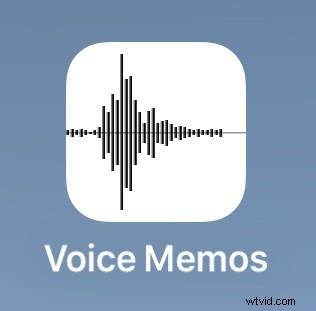
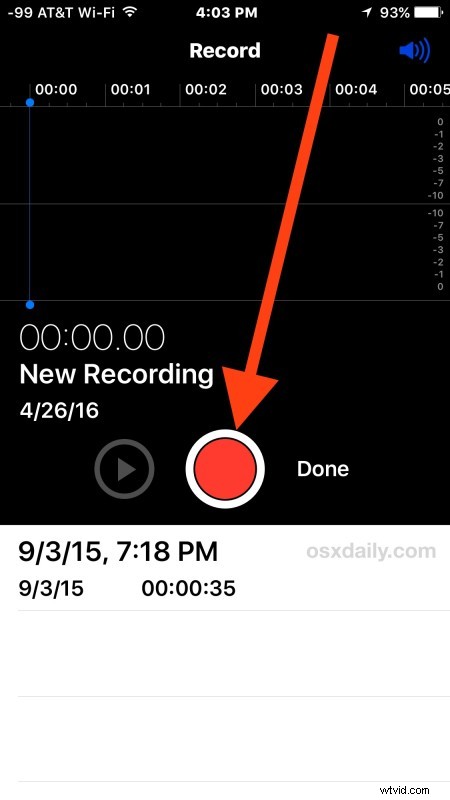
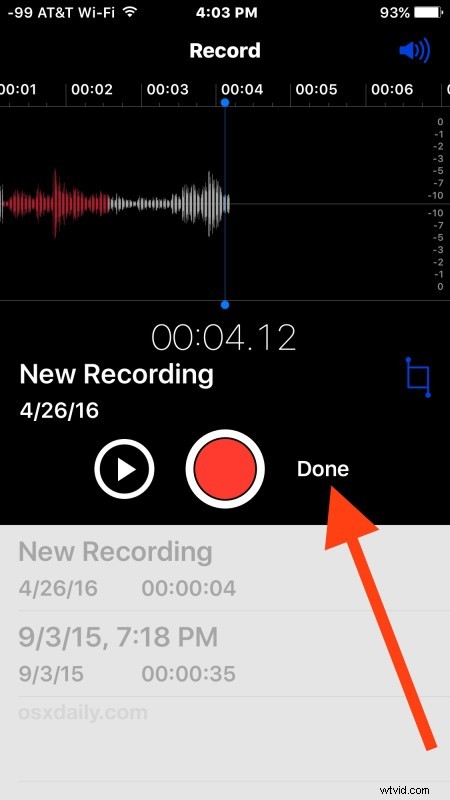
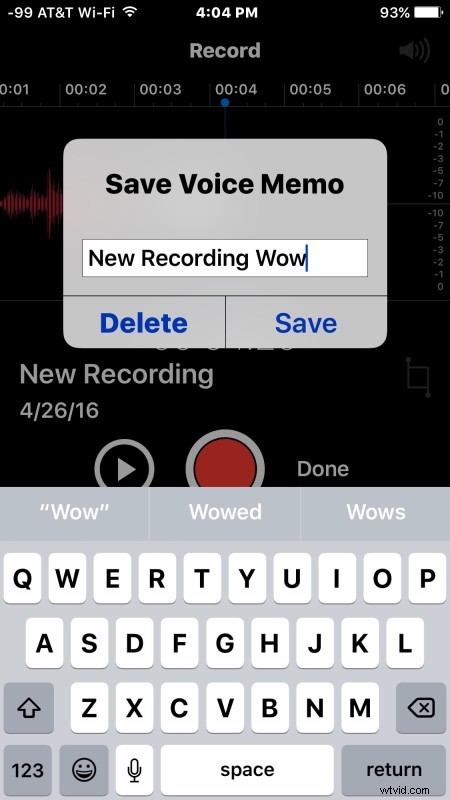
Ora la registrazione vocale è stata salvata sull'iPhone, puoi riprodurla, registrarla, modificarla o tagliarla a una lunghezza inferiore o eliminarla se lo desideri.
Un'altra opzione è condividere la voce registrata o l'acquisizione audio, di cui parleremo in seguito.
Condivisione della registrazione vocale da iPhone
Puoi condividere le registrazioni vocali salvate dall'iPhone con chiunque altro tramite messaggi o e-mail, ecco come:
- Di nuovo nell'app Memo vocali su iPhone, tocca per selezionare la registrazione vocale che desideri condividere
- Tocca il pulsante di condivisione, sembra una scatola con una freccia che vola fuori dall'alto
- Scegli il metodo con cui vuoi condividere la registrazione vocale; Messaggi, Posta, Aggiungi a Note o un'app di terze parti a tua scelta
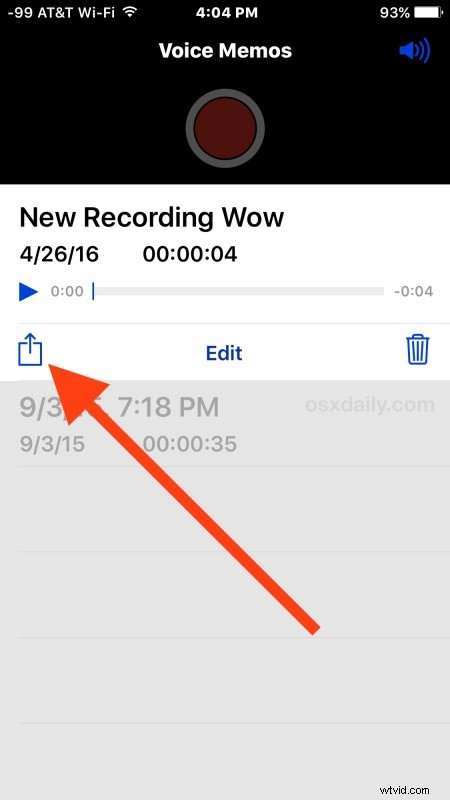
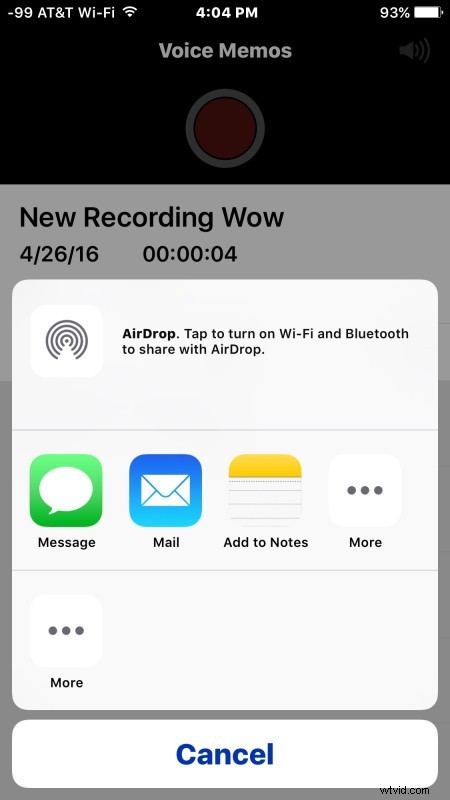
La registrazione vocale condivisa arriva come file .m4a, il che significa che è compatibile con quasi tutti i lettori audio su qualsiasi sistema operativo moderno. Inoltre, i file m4a sono fondamentalmente file di suonerie che aspettano di essere rinominati, il che significa che puoi convertire facilmente una registrazione vocale in una suoneria o un tono di testo per iPhone con queste istruzioni, che offrono un modo divertente per personalizzare il tuo dispositivo. Un altro metodo di
L'app Voice Memos è un'esclusiva di iPhone, mancante dall'iPad per qualche motivo sconosciuto. Gli utenti Mac hanno un'opzione relativamente semplice, tuttavia, in cui c'è la possibilità di registrare l'audio sul Mac con QuickTime, il che si traduce in un file m4a formattato in modo simile che può essere condiviso anche universalmente.
